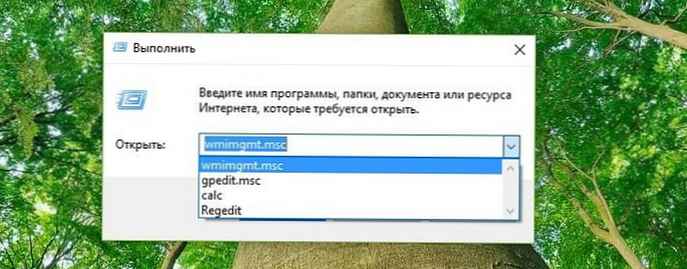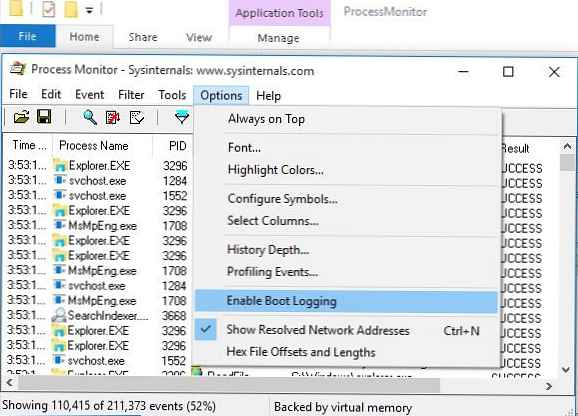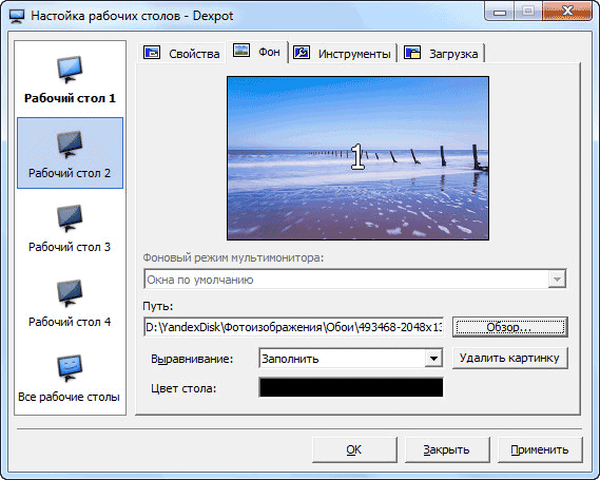Prevajalnik Dicter se uporablja za prevajanje besedil iz enega jezika v drugega na spletu. Za uporabo programa je potrebno, da je med delovanjem internet povezan z uporabnikovim računalnikom.
Brezplačni program - spletni prevajalec Dicter lahko prevede besedilo, poudarjeno na straneh v internetu, v dokumentih, v programskem oknu računalnika. Poleg funkcije strojnega prevajanja program omogoča tudi poslušanje prevoda ali izvirnega besedila, ki ga je izdelal elektronski napovedovalec.
Vsebina:- Namestite Dicter
- Diktarov vmesnik
- Prevod besedila v prevajalniku Dicter
- Zaključki članka
- Dicter - brezplačni spletni prevajalec (video)
Prevajalec Dicter za svoje delo uporablja storitev Google Translate. Verjetno ste že uporabljali to spletno storitev za prevajanje iz enega jezika v drugega. Za prevajanje besedila v tej storitvi morate odpreti ustrezno Googlovo spletno stran.
Trenutno ima prevajalski program Dicter podporo za približno 80 jezikov. Po lastni presoji lahko izberete različne možnosti prevajanja iz podprtih jezikov.
Dicter deluje v operacijskem sistemu Windows. Ta program seveda podpira vmesnik ruskega jezika.
Delo v spletnem prevajalniku Dicter poteka v treh fazah:
- Izberite besedilo ali fragment besedila.
- Če želite prevesti to besedilo, pritisnite levo tipko "Ctrl" + "Alt".
- Odpiranje programskega okna s pripravljenim prevodom.
Edini pogoj je, da mora imeti računalnik med uporabo prevajalnika internetno povezavo. Ker je program Dicter spletni prevajalec, za delovanje te aplikacije ni treba prenašati velike količine slovarskih baz podatkov na uporabnikov računalnik, ki so potrebne za funkcijo prevajanja besedila iz enega jezika v drugega..
Diktarski prenosNamestite Dicter
Zaženite namestitev programa Dicter v računalniku.

Nato bodite previdni. Ker je program Dicter brezplačen, vam med namestitvijo tega programa ponujamo namestitev druge programske opreme drugih proizvajalcev. V računalnik ne morete namestiti nepotrebnih programov.
Po končani namestitvi aplikacije je mogoče odpreti glavno okno programa Dicter iz bližnjice programa ali iz menija "Start". Če niste spremenili nastavitev programa, se bo program privzeto začel z zagonom operacijskega sistema Windows. Ikona programa se nahaja v območju za obvestila (pladenj). Od tam lahko odprete glavno okno programa ali vnesete njegove nastavitve.
Diktarov vmesnik
Program prevajalnika Dicter ima dva načina delovanja: poenostavljen način (z enim poljem) in napredni način (z dvema poljema). Če želite preklopiti iz enega načina v drugega, boste morali miškin premik premakniti na ustrezen element in ga nato klikniti z levo tipko miške.
V glavnem oknu programa v naprednem načinu glavno mesto zasedata dve polji, ki se nahajata drug nad drugim. Prvo polje se uporablja za vstavljanje besedila, ki ga bo treba prevesti v ustrezen jezik. Pod poljem za vnos besedila na plošči so gumbi, s katerimi lahko izberete jezike za prevajanje, in gumb »Prevedi«. Pod ploščo z gumbi je polje, v katerem bo prikazan prevod tega besedila.
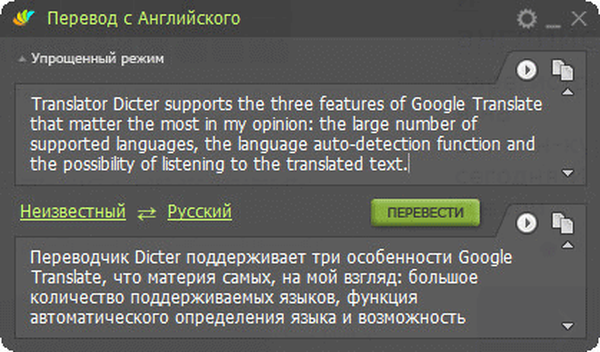
Po kliku na gumb "Nastavitve" (Gear) lahko odprete nastavitve programa. Te nastavitve bodo na voljo tudi v območju obveščanja (sistemska vrstica), ko z desno tipko miške kliknete ikono programa Dicter, ki se nahaja tam.
Po tem lahko: odprete okno za prevajanje, poiščete pomoč, najdete informacije o programu, konfigurirate tipke za prevod, izberete ustrezno velikost pisave, pojdite na spletno mesto dicter.ru, omogočite ali onemogočite program za zagon programa, preverite posodobitev programa, zapustite program.
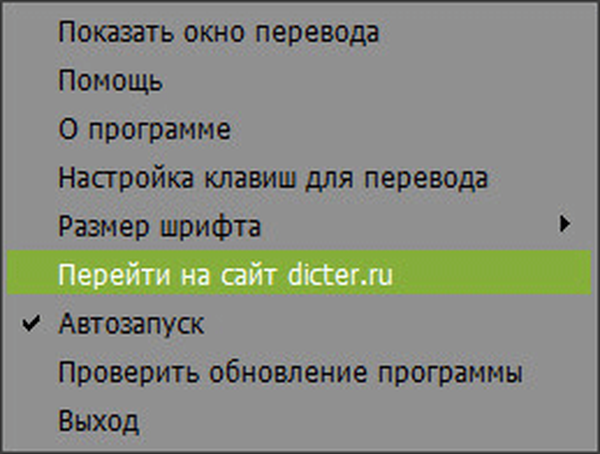
Program se privzeto začne z zagonom operacijskega sistema. V tem primeru lahko program kadar koli uporabljate, ko delate na računalniku. Seveda bo ta program deloval le, če je aktivna internetna povezava..
Če ne prevajate pogosto, potem lahko onemogočite samodejno zagon programa Dicter, tako da ta program med delom ne zasede nekaj prostora v pomnilniku vašega računalnika. V tem primeru boste za uporabo spletnega prevajalca morali zagnati program, nato pa lahko uporabite programske funkcije.
Izberete lahko lastno kombinacijo katere koli od dveh tipk na tipkovnici, ko bo pritisnjeno, bo besedilo prevedeno. Če želite to narediti, boste morali istočasno pritisniti katere koli dve tipki na tipkovnici, ki ju želite uporabiti za zagon funkcije prevajanja.
Program Dicter privzeto za prevajanje uporablja levo kombinacijo tipk "Ctrl" + "Alt".
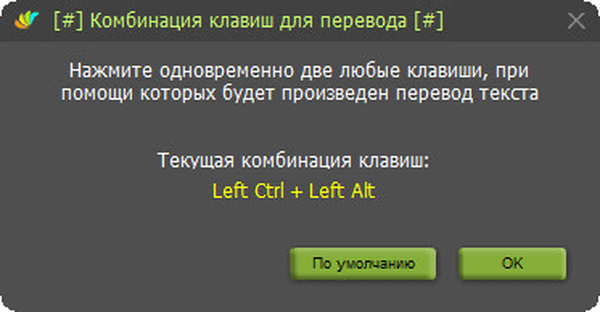
Prevod besedila v prevajalniku Dicter
Če želite prevesti katero koli besedilo, ki je objavljeno na spletni strani v internetu, ali besedilo iz katere koli aplikacije ali dokumenta, morate najprej z miško izbrati vse besedilo ali le določen del tega besedila..
Nato boste morali pritisniti bližnjico na tipkovnici: morali boste istočasno pritisniti leve tipke "Ctrl" + "Alt". Po tem se bo odprlo okno spletnega prevajalnika Dicter s pripravljenim prevodom tega besedila.
Izbrano besedilo lahko preprosto prilepite v odprto okno programa, tako da ga prilepite v ustrezno polje iz odložišča s kontekstnim menijem programa. V tem primeru boste morali izbrati možnost prevoda in nato klikniti gumb "Prevedi".
Seveda kakovost prevoda, narejenega s pomočjo elektronskega prevajalca, v nekaterih primerih pušča veliko želenega, vsekakor pa boste vseeno razumeli, o čem je bilo govora v tem besedilu.
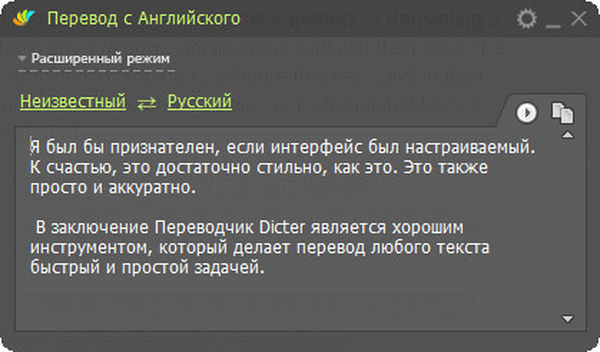
V programskem oknu lahko spremenite prevod ali izvorno besedilo.
Morda vas zanima tudi:- Screen Translator - zaslon prevajalec
- Spletni prevajalec fotografij - 5 načinov
Prevajanju ali izvornemu besedilu, ki ga izvaja elektronski napovedovalec, lahko poslušate s tipkami: "Poslušaj izvorno besedilo" ali "Poslušaj prevod". Gumb za poslušanje je v zgornjem desnem kotu ustreznega polja.
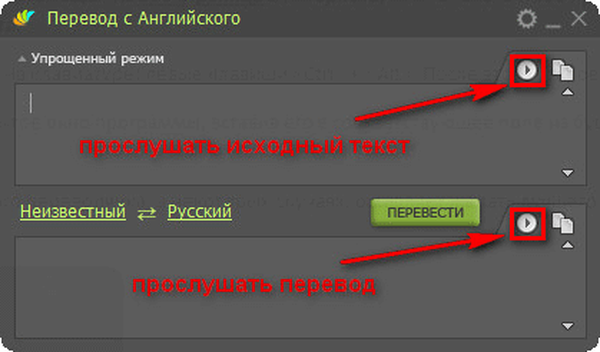
Po potrebi lahko izvorno besedilo ali prevod kopirate v odložišče, da to besedilo prilepite v poljuben dokument ali v okno urejevalnika besedil. Če želite to narediti, v zgornjem desnem kotu ustreznega polja kliknite gumb "Kopiraj izvorno besedilo" ali "Kopiraj prevod".
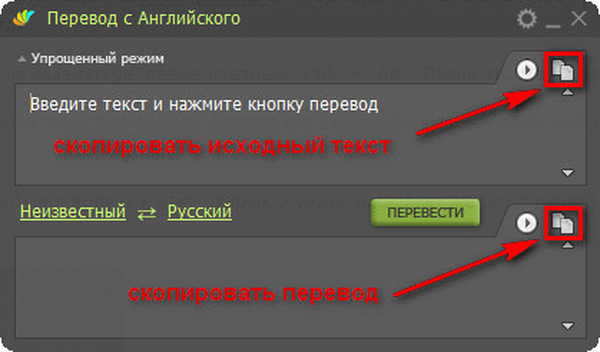
Nato to besedilo prilepite v dokument ali urejevalnik besedil.
Po zapiranju glavnega okna programa se prevajalnik Dicter ne izklopi, še naprej deluje. Za izhod iz programa boste morali s desnim gumbom miške klikniti ikono programa v območju za obvestila. Nato v kontekstnem meniju, ki se odpre, boste morali klikniti "Izhod".
Zaključki članka
Brezplačni spletni prevajalnik Dicter se uporablja za hitre prevode iz enega jezika v drugega. Ta program podpira veliko število jezikov za prevajanje.
Dicter - brezplačni spletni prevajalec (video)
https://www.youtube.com/watch?v=w1l4lewhbX8Podobne publikacije:- QTranslate - Brezplačni spletni prevajalec
- Ujemite odgovor - kalkulator za reševanje primerov in enačb
- Celestia - Potovanje skozi vesolje 3D
- Lingoes - program prevajanja
- 7 prevajalcev na spletu